Virtual PC là công cụ giúp tạo một
máy tính ảo ngay trong máy tính bạn đang dùng .Nó thực sự hữu
ích khi bạn muốn thử một phần mềm ,hoặc chạy một ứng dụng
không tương thích với hệ điều hành mà bạn đang dùng .Mọi sự
thay đổi trong máy ảo chỉ nằm gọn trong một tệp tin ở My
Document ,và ,dù có bất kì vấn đề gì với máy ảo ( virus ,lỗi
hệ điều hành... ) ,máy thật vẫn an toàn 100%.
Ở hình dưới ,máy tính cài đặt Windows XP có thể cài luôn cả Windows Vista trên máy ảo:
Ngược lại ,bạn hoàn toàn có thể chạy XP trên Vista ,thậm chí chạy WinServer trên Vista.
Các hệ điều hành có thể chạy trên máy ảo gồm : Windows Server 2003, Standard Edition (32-bit x86); Windows Server
2003, Standard x64 Edition; Windows Vista Business; Windows Vista
Business 64-bit edition; Windows Vista Enterprise; Windows Vista
Enterprise 64-bit edition; Windows Vista Ultimate; Windows Vista
Ultimate 64-bit edition; Windows XP Professional Edition ; Windows XP
Professional x64 Edition ; Windows XP Tablet PC Edition
Bộ xử lí: AMD Athlon/Duron, Intel Celeron, Intel Pentium II, Intel Pentium III, Intel Pentium 4, Intel Core Duo, and Intel Core2 Duo
RAM: Tùy theo hệ điều hành ảo
mà bạn định cài .Ví dụ bạn cài Vista ảo trên XP thật thì bạn
cần tối thiểu 256 M để chạy XP trước đã ,sau đó để chạy Vista
bạn cần tối thiếu 512 M ~> tối thiểu máy bạn phải có ( 256 +
512 ) M .Dĩ nhiên đây chỉ là cấu hình tối thiểu thôi ,chứ chạy
với mức thấp nhất cả 2 HĐH thế này thì chết chắc!
Dung lượng ổ cứng trống cần thiết :Tùy
theo hệ điều hành ảo mà bạn định cài .Win 98 chỉ cần thêm
vài trăm M ,còn Vista thì vài ... G ,bạn cũng nên tính thêm dung
lượng phát sinh khi cài các phần mềm khác sau này.
Hệ điều hành thật để từ đó có thể cài máy ảo là : Windows Vista™ Business; Windows Vista™ Enterprise; Windows Vista™
Ultimate; Windows Server 2003, Standard Edition; Windows Server 2003,
Standard x64 Edition; Windows XP Professional; Windows XP Professional
x64 Edition; or Windows XP Tablet PC Edition
Download :Chú ý 32 bit và 64 bit là hệ điều hành thực mà bạn đang sử
dụng nhé ,không phải là hệ điều hành ảo định cài đâu !
Virtual PC 2007 dành cho Windows 32 bit ( 30.40 M ):
[DOWN]
http://download.microsoft.com/download/8/5/6/856bfc39-fa48-4315-a2b3-e6697a54ca88/32%20BIT/setup.exe[/DOWN]Virtual PC 2007 dành cho Windows 64 bit ( 30.52 M ):
[DOWN]
http://download.microsoft.com/download/8/5/6/856bfc39-fa48-4315-a2b3-e6697a54ca88/64%20BIT/setup.exe[/DOWN]~~~***Hướng dẫn sử dụng***~~~
Cài đặt
Virtual PC không khác
gì đa số phần mềm khác ,thậm chí khỏi phải lo vấn đề bản
quyền vi chương trình là hoàn toàn miễn phí ,chỉ ấn I agree và
Next

.
Sau khi cài đặt xong ,bạn cần cấu hình một chút:
-Bạn chạy chương trình ,chọn
New để tạo một máy ảo:
Ở đây bạn có 3 lựa chọn:
+Lựa chọn 1: tự động thiết lập các cấu hình cơ bản để chạy một máy ảo.
+Lựa chọn 2: bạn tự thiết lập các thông số để chạy máy ảo.
+Lựa chọn 3: chạy máy ảo từ file .vmc có sẵn ( nếu bạn từng chạy chương trình trước kia ).
Ở đây mình chọn lựa chọn 1 ,vì các thiết lập mặc định ở lựa chọn 1 sau này cũng có thể đổi được.
-Bước tiếp theo bạn chọn tên nơi lưu trữ tệp .vmc .
Đây là tập tin ghi lại vài thông số cơ bản của hệ điều hành
ảo mà bạn sắp cài .Bạn nên đặt file này ở phân vùng rộng một
chút.
-Giờ thì chọn hệ điều hành mà bạn muốn cài trên máy ảo :
Ở bên cạnh là các thông số mặc định cho hệ điều hành mà bạn chọn.
-Chọn nơi để lưu trữ toàn bộ các thông số của hệ điều hành
ảo ,nó sẽ nằm ở thư mục chứa file .vmc .Theo thời gian mà dung
lượng hệ điều hành ảo lớn dần ,bạn nên xem xét nơi lưu trữ để
sau này khỏi bị thiếu ổ dung lượng .Bạn chọn lựa chọn thứ 2
là tốt nhất.
-Phần config gần xong rồi ,bạn hãy chọn dung lượng Ram dành cho
hệ điều hành ảo .Lương Ram mặc định là rất ít ,hầu như không
đủ nên bạn cần chỉnh lại ,chú ý cần giữ cho máy thật (
physical machine ) một lượng Ram đủ kẻo máy thật dễ bị treo ,tuy
nhiên cũngđừng có "kẹo kéo" quá.

-Sau một hai cú Next nữa là xong phần cấu hình!
-Cài HĐH ảo thôi !
Vào Menu
CD để chọn .Nếu bạn cài từ đĩa thì chọn
Use Physical Driver còn nếu cài từ tập tin .iso thì chọn
Capture ISO image... rồi chọn tệp.
Bắt đầu từ đây sẽ có 2 chú ý :
+Khi kích con trỏ vào vùng máy ảo thì 2 con trỏ sẽ hợp làm 1
,thành trỏ của máy ảo .Lúc này để chuột trở về máy thật
thì bạn hãy ấn nút Alt phái bên phải.
+Để xem Full screen của máy ảo hãy ấn cùng lúc nút Alt bên
phải và phím Enter lớn .Để quay ở lại màn hình máy thật thì
ấn lại lần nữa.Quá trình cài giống như cài Win thật .Kết quả:

Hình ảnh đã được thu nhỏ. Bấm vào thanh này để xem toàn bộ hình ảnh. Hình ảnh gốc có độ phân giải 1024x768.

================================================== =======
Đến đây mọi thứ có lẽ đã xong ,tuy nhiên trong HĐH ảo của bạn lại chỉ thấy có một phân vùng duy nhất ?
Để sửa lại bạn hãy thoát khỏi HĐH ảo rồi chọn
Setting .Một loạt các thông số có thể điều chỉnh sẽ hiện ra .Lần lượt từ trên xuống dưới là:

*Tên của File save.
*Dung lượng Ram dành cho HĐH ảo.
*Lựa chọn về Hard Disk là tạo ra các phân vùng mới trong HĐH ảo.
Bạn vào và chọn ô Virtual hard disk file rồi Browse... đến 1 file .vhd là có thêm 1 phân vùng mới trong máy ảo. *Undo Disk là nơi chứa file Backup của HĐH ảo ,đề phòng hư hỏng.
*CD/DVD Driver và Floppy Disk ai cũng bít.
*Com1 ,Com2 và LPT1 là các cổng kết nối.
*Networking cạc mạng ,mặc định máy ảo kết nối vào mạng thông qua máy thật.
*Sound cạc tiếng.
*Mouse chuột.
*Shared Folder là thư mục nằm giữa máy thật và ảo ,giúp chia sẻ file giữa 2 máy.
*Display cho phép điều chỉnh tầm quan sát máy ảo ( Fullscreen ,ẩn menu bar của máy ảo ... )
*Close để điều chỉnh quá trình tắt HĐH ảo.
o0o-..._____...-o0o
Nhận thấy việc cài đặt Windows Vista trên máy ảo là khá lâu
,Microsoft đã đưa ra một ổ cứng ảo đã được cài đặt sẵn Windows
Vista .Và thay vì phải lọ mọ cài đặt ,
bạn có thể sử dụng Vista không cần cài đặt trong vỏn vẹn 5 phút .
Link để download Virtual Hard Disk ( 3 part toàn bộ 1558.8 MB* ):
[DOWN]
http://download.microsoft.com/download/1/a/d/1adabf06-7144-42ba-8361-308c61c74417/Vista.part1.exe[/DOWN]
[DOWN]
http://download.microsoft.com/download/1/a/d/1adabf06-7144-42ba-8361-308c61c74417/Vista.part2.rar[/DOWN]
[DOWN]
http://download.microsoft.com/download/1/a/d/1adabf06-7144-42ba-8361-308c61c74417/Vista.part3.rar[/DOWN]
Sau khi download xong ,tai bước chọn vị trí
file .vmc bạn chỉ cần chọn sử dụng file .vmc đã download rồi
chạy Vista thẳng một mạch khỏi cài đặt 
( chú ý bản dùng thử 30 ngày đấy -Windows trong đó chưa được
kích hoạt ,ai download về thì tự nghĩ cách giải quyết 

 ).
).
Kết quả chỉ chưa đến 5 phút tớ đã xong cái Vista mới!
 Hình ảnh đã được thu nhỏ. Bấm vào thanh này để xem toàn bộ hình ảnh. Hình ảnh gốc có độ phân giải 1024x768.
Hình ảnh đã được thu nhỏ. Bấm vào thanh này để xem toàn bộ hình ảnh. Hình ảnh gốc có độ phân giải 1024x768.
(¯`•. **Tạo kết nối giữa máy thật và máy ả̉o ** .•´¯)
*Không rõ vì sao Virtual PC hỗ trợ rất tốt CD/DVD nhưng vụ USB
bị "lãng quên" ,hầu hết người sử dụng VPC không thể làm hệ
điều hành Windows ảỏ nhận ra ổ USB - trong khi HĐH thật vẫn
nhận ra ngon lành .Trong khi với HĐH Mac thì cả ảo cả thật đều
nhận ra ngon lành ( kì khôi bác Bill lại quý Mac ghê  ).
).
*Mặt khác nếu bạn có 1 file nằm ở ổ cứng thật ,thì sang ổ cứng ảo lại không thể thấy được file đó 

 .Vì thế để tiện lợi bạn cần thiết lập các thư mục "share" giữa máy thật và máy ảo.
.Vì thế để tiện lợi bạn cần thiết lập các thư mục "share" giữa máy thật và máy ảo.
-Đầu tiên bạn chạy HĐH ảo ,ở đây tớ chạy con Vista lởm  .
.
Sau khi máy ảo đã chạy vào Windows rồi ,ở máy ảo bạn ấn tổ hợp phim Alt bên phải và I.
Một cửa sổ hiện ra ,cứ ấn Ok ,đợi nó cài xong thì khởi động lại Windows ảo.
-Sau khi khởi động xong ,bạn ấn Alt bên phải và E .Xuống Shared Folders và chọn Share Folder...
-Ở cửa sổ mới chỉ việc chọn thư mục mà bạn muốn chia sẻ
giữa máy thực và máy ảo .Đặt lại tên ( nếu cần ) ở ô Driver letter .Tích thêm vào ô Share every time để lần sau nó tự nhận .Rồi Ok hai lần.

-Cuối cùng nhìn lại kết quả  .Mặc dù đây là Share thư mục nhưng bạn hoàn toàn có thể làm với cả phân vùng ổ cứng ,ổ USB ...
.Mặc dù đây là Share thư mục nhưng bạn hoàn toàn có thể làm với cả phân vùng ổ cứng ,ổ USB ...